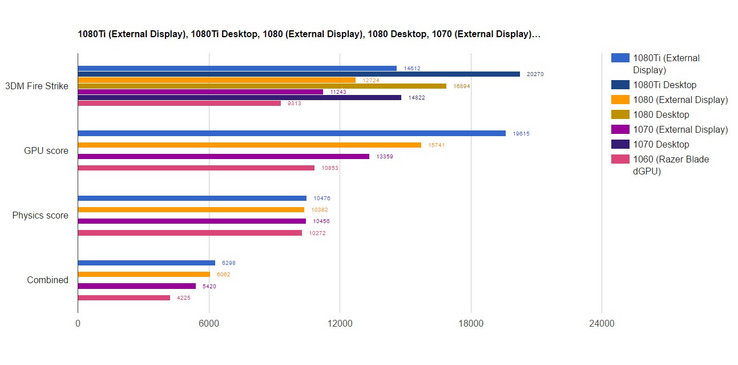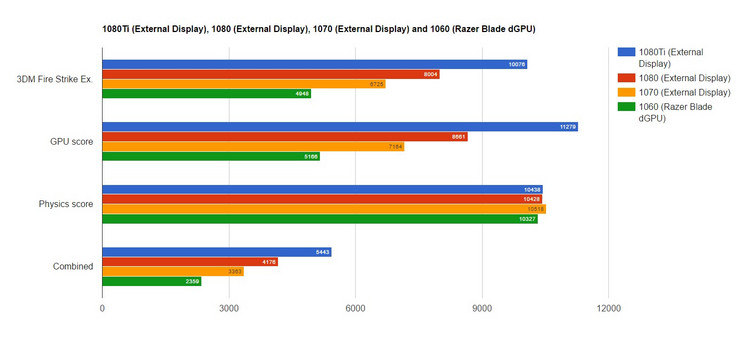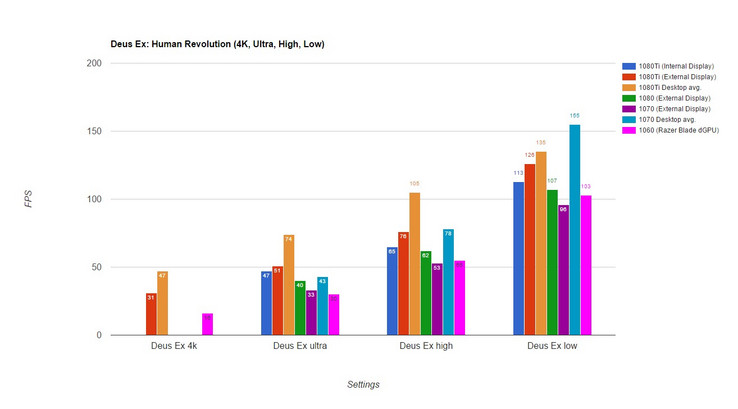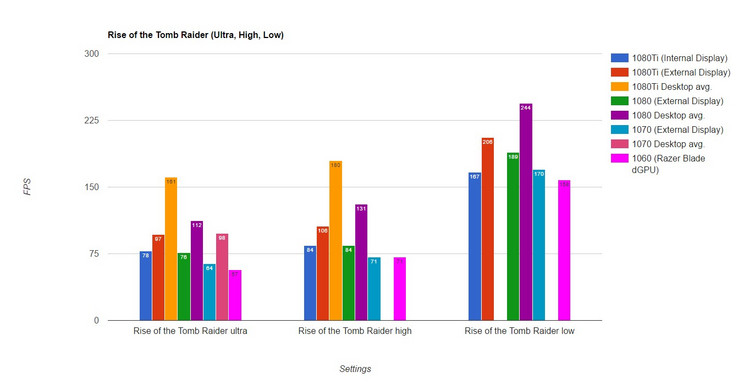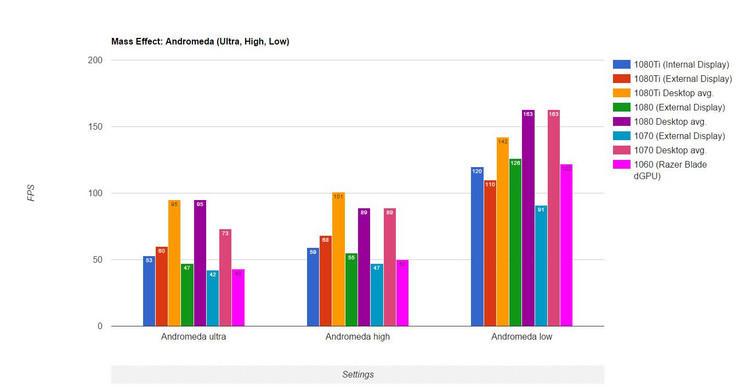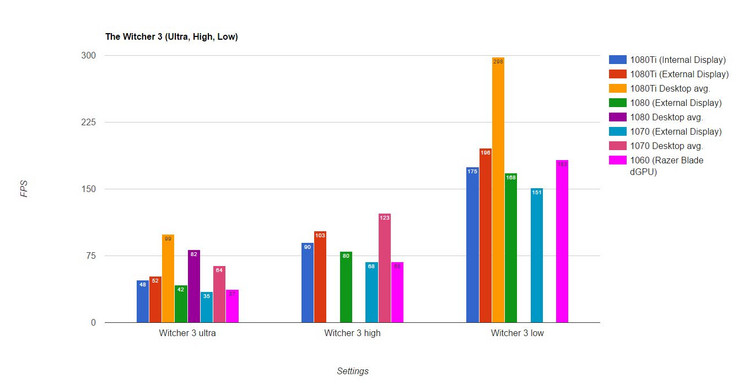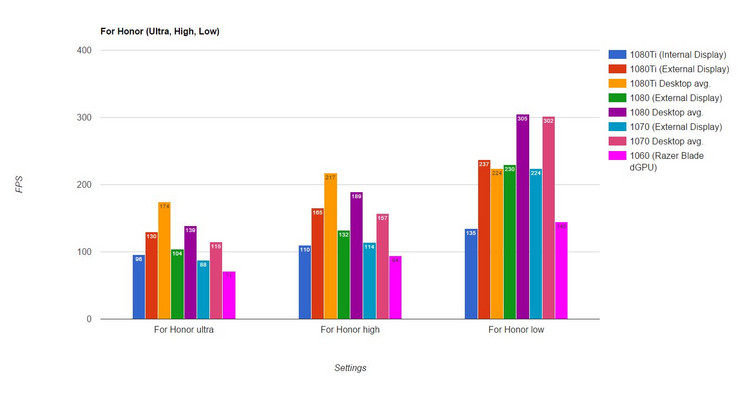Test Razer Core: Lohnt sich das externe GPU-Gehäuse?
Nach langem Warten hatten wir nun endlich die Möglichkeit, das eGPU-Dock Razer Core einem Test zu unterziehen. Externe GPU-Lösungen für Notebooks sind zwar keine neue Erfindung (siehe auch unseren Test aus 2014), allerdings hat Razer als einer der ersten bekannten Hersteller eine entsprechende, auf der recht jungen und leistungsfähigen Thunderbolt-Schnittstelle basierende Lösung fest in sein Portfolio aufgenommen und auch in Sachen Marketing für sich entdeckt.
Erwirbt man das Razer Core gemeinsam mit dem Notebook Razer Blade Stealth, wobei es sich um genau jenes Bundle handelt, das Razer auch aktiv bewirbt, kostet das Core aktuell 449,99 Euro. Als Standalone-Produkt erworben, kostet das Core von Razer stolze 599,99 Euro. Zum Vergleich: Asus' XG-Station wird aktuell zu einem Straßenpreis von rund 500 Euro gehandelt. Zu den anderen konkurrierenden (und günstigeren) Lösungen zählen das Manitz Venus, das AKiTiO Node sowie die PowerColor Devil Box. Diese Gehäuse setzen jedoch auf den neueren TI3-Controller, der noch mit einigen Bugs zu kämpfen hat (siehe hier für weitere Informationen).
Spezifikationen
- integriertes 500-Watt-Netzteil (davon maximal 375 Watt für die GPU)
- Unterstützung für normale GPUs (PCI-Express x16) mit zwei Slots
- 104,9 mm (Breite) x 339,9 mm (Tiefe) x 218,4 mm (Höhe)
- Unterstützung für GPUs mit maximal 310 x 152 x 44 mm
- 1x TB3 (für die Verbindung mit dem Laptop), 4 x USB 3.0, 1 x Gigabit-Ethernet
Gehäuse und Anschlüsse
In puncto Verarbeitung und Design geht Razer keine Kompromisse ein, das gilt sowohl für das Razer Blade (hier im Test) als auch für das Razer Core. Das Gehäuse besteht aus dickem, massiven Aluminium das keinerlei Schwächen seitens Stabilität oder Verarbeitung zeigt. Trotz des aggressiven Designs wirkt das Core in keiner Weise verspielt oder gar kitschig. Das mattschwarze Case passt perfekt zu den Notebooks von Razer, fügt sich aber auch neben einem beliebigen Laptop sehr gut am Schreibtisch ein.
Das Core verfügt über eine Reihe von Belüftungsöffnungen: An der Oberseite gibt es eine Frischluftzufuhr, an einer Seitenfläche ein Gitter, durch die die eingesetzte GPU mit Luft versorgt wird, an der Unterseite eine Öffnung, durch die der Gehäuselüfter und das integrierte Netzteil entlüften sowie eine weitere kleine Öffnung im Bereich der Anschlüsse an der Rückseite. In das Gehäuse integriert sind insgesamt drei Ventilatoren, die Netzteil und sonstige Elektronik kühlen sowie ein größerer Lüfter mit einem Durchmesser von 40 x 20 Millimetern, der augenscheinlich für eine Luftumwälzung im Gehäuse sorgt. Hinzu kommen jene Lüfter, die auf der jeweils eingesetzten Desktop-GPU sitzen. Vor allem der Lüfter des Netzteils ist extrem laut, weshalb das Core im Betrieb deutlich hörbar ist, selbst wenn man nicht spielt. Hier hätten wir leisere Lüfter begrüßt.
Das Core selbst besitzt einige Anschlüsse, allerdings kann es Thunderbolt 3 nicht durchschleifen und einen USB-C-Stecker gibt es ebenfalls nicht. Dafür befinden sich auf der Rückseite vier normale USB-3.0-Anschlüsse sowie der Gigabit-Ethernet-Stecker. Leider hatten wir mit den USB-Anschlüssen einige Probleme (wir sind anscheinend nicht die Einzigen), denn die Geräte haben die Verbindung oft verloren. Aktuell scheint es sich um ein Hardware-Problem zu handeln, bei dem nur ein Austausch hilft – was aber anscheinend auch nicht immer erfolgreich ist.
Alle Anschlüsse des Core sitzen an seiner Rückseite, an der sich auch der Entriegelungshebel zum Öffnen des Gehäuses befindet. Da Razer leider nur ein sehr kurzes Thunderbolt-Kabel mit einer Länge von gerade einmal 50 cm mitliefert, kann dieses nicht um das Core herum geführt und dann am jeweiligen Notebook angesteckt werden. Das Core muss also immer mit der unschönen Anschlussseite zum User bzw. quer hinter dem Laptop aufgestellt werden. Glücklicherweise bieten andere Hersteller passende 1-Meter-Kabel an (TB3 40 GBit/s), die aber nicht günstig sind.
Kompatibilität
Theoretisch sollte das Razer Core mit jedem Notebook funktionieren, das über einen TB3-Anschluss verfügt. In der Praxis können die Hersteller die Funktion allerdings deaktivieren, wie es beispielsweise beim HP Spectre 13 der Fall ist. Aktuell scheint das Spectre 13 jedoch auch das einzige Gerät mit dieser Limitierung zu sein.
Allerdings klappt es auch bei anderen Modellen nicht immer reibungslos. Razer verspricht, das die eigenen Notebooks einfach nur angesteckt werden müssen, doch das gilt nicht für andere Systeme wie das XPS 15 oder 13, die ein bisschen mehr Bastelei an den Treibern erfordern. Obwohl man also ein Razer Core (oder andere eGPU-Lösungen) für seinen TB3-Laptop kaufen kann, sollte man sich darüber bewusst sein, dass eine leistungsfähige und stabile Verbindung nicht garantiert ist. Allgemein kann man jedoch sagen, dass es mit aktuelleren Modellen weniger Probleme geben sollte.
Nachfolgend sind einige beliebte Laptops aufgezählt, die erfolgreich mit dem Razer Core (und anderen eGPUs) getestet wurden:
- Alienware 13 R3
- Alienware 15 R4
- Alienware 17 R4
- Asus Transformer 3 Pro
- MacBook Pro 13
- MacBook Pro 15
- MSI GS43VR
- MSI GS63VR
- Spectre x360 13"
- Spectre x360 15"
- Thinkpad T470
- XPS 13 2-in-1 9365
- XPS 15 9550 (halbe Geschwindigkeit)
- XPS 15 9560 (halbe Geschwindigkeit)
- XPS 13 9350 (halbe Geschwindigkeit)
- XPS 13 9360 (halbe Geschwindigkeit)
Eine ausführliche Liste mit unterstützen Laptops steht auf der Seite unserer Kollegen von egpu.io zur Verfügung.
Installation und Setup
Schritt eins ist der Einbau der jeweiligen Desktop-Grafikkarte, der einfacher nicht sein könnte: Bügel aufklappen, Einschub herausziehen, Desktop-Karte einstecken, per Fingerschraube sichern, Stromkabel anstecken, gesamte Einheit wieder ins Gehäuse zurückschieben, Bügel wieder in Ausgangsstellung klappen, fertig. Kein Werkzeug, kein Herumfummeln. Selbst ein häufiger GPU-Tausch, wie wir ihn etwa im Rahmen unserer Benchmark-Tests durchgeführt haben, klappt vorzüglich. Zwei kleinere Kritikpunkte sind dennoch aufgefallen: 1. Der Kabelstrang, der die GPU mit Energie versorgt, streift beim Ein- und Ausfahren des Einschubes am äußeren Gehäuse. Das klingt unschön und sollte bei einem hochwertigen Gerät nicht vorkommen. Winkelstecker hätten dies verhindern können. 2. Es gibt nur eine Bohrung, um eine Dual-Slot-Grafikkarte per Fingerschraube zu fixieren. Eine Single-Slot-GPU hängt unverschraubt im Gehäuse.
Auch der Anschluss an das Blade ist überaus einfach. Zuerst ist das Core mit dem Stromnetz zu verbinden und ggf. ein externer Monitor anzuschließen, dann sind Core und Laptop ( in unserem Fall das Razer Blade) mittels Thunderbolt-Kabel zu verbinden und das Notebook hochfahren. Das Core startet sogleich automatisch.
Benchmarks
Wir haben das Blade und das Core in Verbindung mit der Nvidia GTX 1080 Ti, 1080 & 1070 getestet und die Ergebnisse mit den jeweiligen Desktop-Versionen bzw. der internen GTX 1060 des Blade verglichen. Wenn es nicht anders angegeben ist, wurden alle Benchmarks in der Full-HD-Auflösung (1080p) durchgeführt.
Fire Strike
Im normalen Fire-Strike-Benchmark erkennen wir einen deutlichen Leistungsunterschied von bis zu 30 bis 40 % zwischen den Desktop-Modellen und der Kombination Razer Blade/Core. Aufgrund von Bandbreitenbeschränkungen ist der Unterschied bei höheren Frameraten größer. Bei geringeren Frameraten hingegen muss das TB3-Kabel nicht so viele Daten transportieren, hier sind die Unterschiede also geringer. Zudem gibt es auch einen Unterschied zwischen den einzelnen GPUs; die beste Kombination (Preis/Leistung) ist das Blade (i7-7700HQ) in Verbindung mit der GTX 1070.
Da die Physics-Ergebnisse fast ausschließlich von der CPU abhängen, gibt es kaum Differenzen. Bei den Desktop-Werten handelt es sich um gemittelte Ergebnisse aus unseren Tests.
Fire Strike Extreme
Bei dem aufwändigeren Fire Strike Extreme sind die Ergebnisse des Core schon näher an denen der Desktop-Modelle. Eine typische Desktop-GTX-1080 erreicht hier etwa 9.500 Punkte, die GTX 1070 etwa 8.000 Punkte. Wie sehen eine geringere Differenz von ~15 %. Da die GPU hier weniger FPS erreicht, macht sich die geringere Bandbreite im Vergleich zur einer direkten PCI-Express-x16-Anbindung nicht so stark bemerkbar.
Gaming Benchmarks
Bei den Gaming-Benchmarks wird die Situation ein wenig komplizierter, da hier noch weitere Faktoren eine Rolle spielen. Hierzu gehören beispielsweise die Optimierung der Game-Engine, CPU- bzw. GPU-Abhängigkeit sowie die Limitierungen durch das Thunderbolt-3-Protokoll.
Aufgrund der zuvor genannten Einschränkungen durch TB3 gehen wir vor allem bei höheren Detailstufen von einem geringeren Leistungsunterschied aus, da die Grafikkarte hier weniger FPS erreicht. Umgekehrt dürfte der Unterschied bei geringen Details (und hohen FPS-Zahlen) größer werden. Zudem erwarten wir einen Leistungsabfall von 10 - 15 % gegenüber einem externen Bildschirm, wenn man mit dem internen Laptop-Display spielt. Hier spielt wieder die Bandbreite eine Rolle, da die Daten zurück zum Laptop transportiert werden müssen.
Deus Ex: Human Revolution
In Deus Ex: Human Revolution arbeiten die Grafikkarten im Razer Core deutlich langsamer als ihre Desktop-Pendants. Wie erwartet fallen die Unterschiede bei niedrigen Details größer aus. Interessanterweise ist die integrierte GTX 1060 des Razer Blade sogar schneller als die 1070 im Core (niedrige & hohe Details). Mit dem Ultra-Setting ist die GTX 1070 (Core) gerade einmal 3 FPS schneller unterwegs. Die 4K-Ergebnisse sind leider nicht für alle Karten verfügbar.
Rise of the Tomb Raider
Rise of the Tomb Raider zeigt bei verschiedenen Detailstufen nur geringe Unterschiede zwischen der integrierten GTX 1060 sowie den GPUs im Core (1070, 1080, 1080 Ti). Die entsprechenden Desktop-Grafikkarten unterscheiden sich aber sehr wohl, was auf einen Flaschenhals bei der TB3-Verbindung bzw. der CPU im Blade hindeutet.
Mass Effect: Andromeda
The Witcher 3: Wild Hunt
Auch zwei Jahre nach der Veröffentlichung gehört The Witcher 3 immer noch zu den grafisch anspruchsvollsten Spielen, weshalb die GPUs hier ihre Leistung zeigen können. Die Kombination aus Blade und Core produziert mit allen Grafikkarten vergleichbare Ergebnisse. Für die Desktop-Karten haben wir zwar keine Ergebnisse bei hohen und niedrigen Details, doch mit dem Ultra-Setting sind die Desktop-GPUs fast doppelt so schnell.
For Honor
Ergebnisse
Die synthetischen Tests zeigen nicht das gesamte Bild: Ursprünglich schien die GTX 1070 die beste Wahl zu sein, wenn man das Preis-Leistungsverhältnis betrachtet. In den tatsächlichen Gaming-Benchmarks ist die GTX 1060 jedoch oftmals auf Augenhöhe oder sogar schneller als die GTX 1070. Wenn man bereits einen Laptop mit einer dedizierten GPU und TB3 besitzt, sollte man sich überlegen, wofür man das Core samt Grafikkarte benötigt. Falls man nicht in sehr hohen Auflösungen spielt, bei denen man die Leistung einer GTX 1070 oder 1080 benötigt, sind die Leistungssprünge mit dieser GPU-Generation im Core gegenüber der GTX 1060 sehr gering; im schlimmsten Fall ist die Leistung gar geringer. Das gilt natürlich umso mehr für Notebooks mit der GTX 1070, da die Leistung der Desktop-Modelle im externen Gehäuse eigentlich immer schlechter ausfällt.
Die Kombination aus Grafikkarte und externem Gehäuse macht natürlich mehr Sinn, wenn der Laptop mit einer schwächeren dedizierten Grafikkarte als der GTX 1060 (oder gar keiner) ausgestattet ist – allerdings sollte man keine Leistung auf Desktop-Niveau erwarten.
Fazit
Das Razer Core war das erste externe GPU-Gehäuse mit Thunderbolt 3 für Privatkunden. Razer verdient definitiv Anerkennung für die frühe Veröffentlichung eines Premium-Nischenproduktes. Allerdings ist das Core keineswegs perfekt: Aufgrund der selbst im Vergleich mit anderen eGPU-Lösungen hohen Kosten muss man zwischen 500 - 800 Euro für das Core plus Grafikkarte investieren. Ob sich diese Investition lohnt, hängt hauptsächlich davon ab, ob bereits eine GPU vom Kaliber einer GTX 1060 (oder besser) im Laptop steckt. In diesem Fall bringt selbst eine GTX 1080 im Core kaum Vorteile gegenüber der integrierten 1060; in einigen Fällen ist die integrierte GPU sogar schneller. Das ist sicherlich nicht das gewünschte Ergebnis, wenn man 900 Euro für das Core samt schneller GPU ausgegeben hat, ganz zu schweigen vom Kaufpreis des Laptops. Für dieses Geld kann man natürlich einen leistungsstarken Desktop-PC bauen, doch das ist ein anderes Thema. Die Hauptaufgabe des Razer Core ist es, die Grafikleistung eines bestehenden Laptops zu verbessern.
Prinzipiell arbeitet das Core so, wie es soll: Man kann eine externe Grafikkarte an den Thunderbolt-3-Anschluss eines Notebooks anschließen. Allerdings muss man die Limitierungen der Thunderbolt-Schnittstelle im Hinterkopf behalten, um unrealistische Erwartungen (Leistung auf Desktop-Niveau) zu vermeiden. Man kommt diesem Ziel jedoch recht nah – auch wenn das kein günstiger Spaß ist.
Falls man einen Laptop mit einer schwächeren Grafikkarte wie der GTX 1050, der Radeon Pro 460 oder einer integrierten GPU besitzt, ist der Leistungsschub des Core samt einer GPU wie beispielsweise der GTX 1070 allerdings enorm – aber eben nicht günstig. Hier muss jeder Kunde selbst entscheiden, ob sich die hohe Investition für den Komfort eines einzigen Systems lohnt.
Zusätzlich zu den Schwächen beim Preis und der Leistung gibt es auch noch Probleme mit dem USB-Hub. Es ist sehr schade, dass ein durchaus wichtiges Feature bei einigen Modellen auch zwölf Monate nach der Veröffentlichung noch nicht richtig funktioniert. Damit wird die Funktion des Core als universelle Dockingstation beeinträchtigt.
Und schließlich ist das 50 cm lange TB3-Kabel im Lieferumfang des Razer Core für fast alle Aufstellmöglichkeiten zu kurz. Da man es auf der Rückseite anschließt, muss man sich entweder die wenig attraktive Seite des Core ansehen oder noch mehr Geld für ein längeres Kabel investieren. Bei einem so teuren System ist das schon ein gravierender Nachteil.